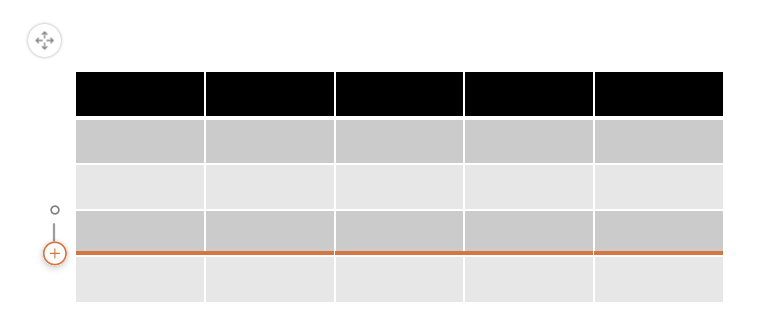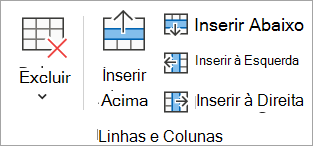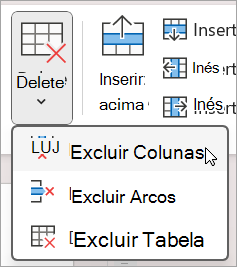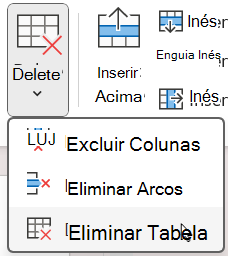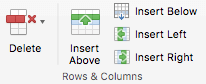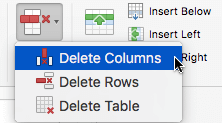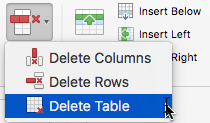Pode utilizar as ferramentas de tabela para adicionar e eliminar facilmente linhas e colunas de tabela no PowerPoint.
Adicionar uma linha
Opção 1: Utilizar a & Clicar
-
Clique numa célula da tabela na linha acima ou abaixo, onde pretende que a nova linha seja apresentada.
-
No separador Esquema de Tabela , no grupo Linhas & Colunas , efetue um dos seguintes procedimentos:
-
Para adicionar uma linha acima da célula selecionada, clique em Inserir Acima (ou Inserir Linha Acima).
-
Para adicionar uma linha abaixo da célula selecionada, clique em Inserir Abaixo (ou Inserir Linha Abaixo).
-
Observações:
-
Para adicionar múltiplas linhas ao mesmo tempo, com o rato, arraste para selecionar um número igual de linhas para a quantidade que pretende adicionar e, em seguida, clique em Inserir Acima ou Inserir Abaixo. Por exemplo, selecione três linhas existentes, clique em Inserir Acima ou Inserir Abaixo e serão adicionadas mais três linhas.
-
Para adicionar uma linha no final de uma tabela, clique na célula mais à direita da última linha e, em seguida, prima a Tecla de Tabulação.
-
-
Adicionar uma coluna
-
Clique numa célula de tabela à direita ou à esquerda da coluna onde pretende que a nova coluna seja apresentada.
-
No separador Esquema de Tabela , no grupo Linhas & Colunas , efetue um dos seguintes procedimentos:
-
Para adicionar uma coluna à esquerda da célula selecionada, clique em Inserir à Esquerda (ou Inserir Coluna à Esquerda).
-
Para adicionar uma coluna à direita da célula selecionada, clique em Inserir à Direita (ou Inserir Coluna à Direita).
Observação: Para adicionar múltiplas colunas de uma só vez, com o rato, arraste para selecionar um número igual de colunas para a quantidade que pretende adicionar e, em seguida, clique em Inserir à Esquerda ou Inserir à Direita. Por exemplo, selecione três colunas existentes, clique em Inserir à Esquerda ou Inserir à Direita e serão adicionadas mais três colunas.
-
Adicionar uma linha de cabeçalho
-
Selecione qualquer célula na tabela.
-
No separador Estrutura da Tabela , no grupo Opções de Estilo de Tabela , selecione Linha de Cabeçalho.
-
Introduza os cabeçalhos de coluna na primeira linha da tabela.
Excluir uma linha ou coluna
-
Clique numa célula de tabela na coluna ou linha que pretende eliminar.
-
No separador Esquema de Tabela , no grupo Linhas & Colunas , clique em Eliminar e, em seguida, clique em Eliminar Colunas ou Eliminar Linhas.
Excluir uma tabela
-
Clique na tabela para selecioná-la.
-
No separador Esquema de Tabela , no grupo Linhas & Colunas , clique em Eliminar e, em seguida, clique em Eliminar Tabela ou prima Delete no teclado.
Adicionar uma linha
-
Clique numa célula da tabela na linha acima ou abaixo, onde pretende que a nova linha seja apresentada.
-
No separador Esquema de Tabela , no grupo Linhas & Colunas , efetue um dos seguintes procedimentos:
-
Para adicionar uma linha acima da célula selecionada, clique em Inserir Acima (ou Inserir Linha Acima).
-
Para adicionar uma linha abaixo da célula selecionada, clique em Inserir Abaixo (ou Inserir Linha Abaixo).
Observações:
-
Para adicionar múltiplas linhas ao mesmo tempo, com o rato, arraste para selecionar um número igual de linhas para a quantidade que pretende adicionar e, em seguida, clique em Inserir Linha Acima ou Inserir Linha Abaixo. Por exemplo, selecione três linhas existentes, clique em Inserir Linha Acima ou Inserir Linha Abaixo e serão adicionadas mais três linhas.
-
Para adicionar uma linha no final de uma tabela, clique na célula mais à direita da última linha e, em seguida, prima a Tecla de Tabulação.
-
-
Adicionar uma coluna
-
Clique numa célula de tabela à direita ou à esquerda da coluna onde pretende que a nova coluna seja apresentada.
-
No separador Esquema de Tabela , no grupo Linhas & Colunas , efetue um dos seguintes procedimentos:
-
Para adicionar uma coluna à esquerda da célula selecionada, clique em Inserir à Esquerda (ou Inserir Coluna à Esquerda).
-
Para adicionar uma coluna à direita da célula selecionada, clique em Inserir à Direita (ou Inserir Coluna à Direita).
Observação: Para adicionar múltiplas colunas ao mesmo tempo, com o rato, arraste para selecionar um número igual de colunas para a quantidade que pretende adicionar e, em seguida, clique em Inserir Coluna à Esquerda ou Inserir Coluna à Direita. Por exemplo, selecione três colunas existentes, clique em Inserir Coluna Esquerda ou Inserir Coluna à Direita e serão adicionadas mais três colunas.
-
Adicionar uma linha de cabeçalho
-
Selecione qualquer célula na tabela.
-
No separador Estrutura da Tabela , selecione Linha de Cabeçalho.
-
Introduza os cabeçalhos de coluna na primeira linha da tabela.
Excluir uma linha ou coluna
-
Clique numa célula de tabela na coluna ou linha que pretende eliminar.
-
No separador Esquema de Tabela, no grupo Linhas & Colunas, clique em Eliminar e, em seguida, clique em Eliminar Colunas ou Eliminar Linhas.
Excluir uma tabela
-
Clique na tabela para selecioná-la.
-
No separador Esquema de Tabela , no grupo Linhas & Colunas , clique em Eliminar e, em seguida, clique em Eliminar Tabela ou prima Delete no teclado.
Adicionar uma linha
-
Clique numa célula da tabela na linha acima ou abaixo, onde pretende que a nova linha seja apresentada.
-
No separador Esquema de Tabela (ou apenas Tabela), efetue um dos seguintes procedimentos:
-
Para adicionar uma linha acima da célula selecionada, clique em Inserir Acima.
-
Para adicionar uma linha abaixo da célula selecionada, clique em Inserir Abaixo.
Observações:
-
Para adicionar uma linha no final de uma tabela, pode clicar na célula mais à direita da última linha e, em seguida, premir a Tecla de Tabulação.
-
PowerPoint para a Web não consegue adicionar múltiplas linhas ou colunas ao mesmo tempo.
-
-
Adicionar uma coluna
-
Clique numa célula de tabela à direita ou à esquerda da coluna onde pretende que a nova coluna seja apresentada.
-
No separador Esquema de Tabela (ou apenas Tabela), efetue um dos seguintes procedimentos:
-
Para adicionar uma coluna à esquerda da célula selecionada, clique em Inserir à Esquerda.
-
Para adicionar uma coluna à direita da célula selecionada, clique em Inserir à Direita.
Observação: PowerPoint para a Web não consegue adicionar múltiplas linhas ou colunas ao mesmo tempo.
-
Adicionar uma linha de cabeçalho
-
Selecione qualquer célula na tabela.
-
No separador Estrutura da Tabela , no grupo Opções de Estilo de Tabela , selecione Linha de Cabeçalho.
-
Introduza os cabeçalhos de coluna na primeira linha da tabela.
Se tiver um separador Tabela no friso em vez de um separador Estrutura da Tabela , significa que está a utilizar o friso de linha única. Em alternativa, siga estas instruções:
-
Selecione qualquer célula na tabela.
-
No separador Tabela, selecione Opções de Estilo e, em seguida, selecione Linha de Cabeçalho.
Excluir uma linha ou coluna
-
Clique numa célula de tabela na coluna ou linha que pretende eliminar.
-
No separador Esquema de Tabela (ou apenas Tabela), selecione Eliminar e, em seguida, selecione Eliminar Colunas ou Eliminar Linhas.
Excluir uma tabela
-
Clique algures na tabela.
-
No separador Esquema de Tabela (ou apenas Tabela), selecione Eliminar e, em seguida, selecione Eliminar Tabela.
Confira também
Unir ou dividir células de tabela no PowerPoint